MariaDB ist neben ihrem Urheber MySQL eine der beliebtesten Open-Source-Datenbanken . Die ursprünglichen Schöpfer von MySQL entwickelte MariaDB als Reaktion auf Befürchtungen, dass MySQL würde plötzlich zu einem kostenpflichtigen Dienst werden, da Oracle es 2010 erworben hat. Mit seiner Geschichte ähnlicher Taktiken haben die Entwickler hinter MariaDB versprochen, es Open Source und frei von solchen Befürchtungen zu halten, wie das, was mit MySQL .
MariaDB ist genauso populär geworden wie MySQL mit Entwicklern, mit Funktionen wie erweitertem Clustering mit Galera Cluster 4 , schnellerer Cache/Indizes, Speicher-Engines und Funktionen/Erweiterungen, die Sie in MySQL nicht finden werden .
Im folgenden Tutorial erfahren Sie, wie Sie MariaDB 10.6 auf Ubuntu 20.04 LTS installieren .
Voraussetzungen
- Empfohlenes Betriebssystem: Ubuntu 20.04 LTS
- Benutzerkonto: Ein Benutzerkonto mit sudo oderRoot-Zugriff.
Betriebssystem aktualisieren
Aktualisieren Sie Ihr Ubuntu Betriebssystem, um sicherzustellen, dass alle vorhandenen Pakete auf dem neuesten Stand sind:
sudo apt update && sudo apt upgrade -yDas Tutorial verwendet den sudo-Befehl und vorausgesetzt, Sie haben den Sudo-Status .
So überprüfen Sie den Sudo-Status Ihres Kontos:
sudo whoamiBeispielausgabe, die den Sudo-Status zeigt:
[joshua@ubuntu ~]$ sudo whoami
rootUm ein vorhandenes oder neues Sudo-Konto einzurichten, besuchen Sie unser Tutorial zum Hinzufügen eines Benutzers zu Sudoers unter Ubuntu .
So verwenden Sie das Root-Konto verwenden Sie den folgenden Befehl mit dem Root-Passwort, um sich anzumelden.
suAbhängigkeiten installieren
Der erste Schritt besteht darin, die für die Installation erforderlichen Abhängigkeiten zu installieren.
Verwenden Sie dazu den folgenden Befehl in Ihrem Terminal:
sudo apt-get install curl software-properties-common dirmngr -yGPG-Schlüssel und -Repository importieren
Um MariaDB erfolgreich zu installieren, müssen Sie den GPG-Schlüssel importieren um zu überprüfen, ob die Pakete aus der authentischen Quelle stammen und nicht modifiziert wurden.
Verwenden Sie dazu den folgenden Befehl:
sudo apt-key adv --fetch-keys 'https://mariadb.org/mariadb_release_signing_key.asc'Beispielausgabe bei Erfolg:
Executing: /tmp/apt-key-gpghome.HOUXri7uzh/gpg.1.sh --fetch-keys https://mariadb.org/mariadb_release_signing_key.asc
gpg: requesting key from 'https://mariadb.org/mariadb_release_signing_key.asc'
gpg: key F1656F24C74CD1D8: public key "MariaDB Signing Key <[email protected]>" imported
gpg: Total number processed: 1
gpg: imported: 1Führen Sie als Nächstes den Befehl in Ihrem Terminal aus, um das MariaDB 10.6-Repository zu importieren:
sudo add-apt-repository 'deb [arch=amd64,arm64,ppc64el] https://mariadb.mirror.liquidtelecom.com/repo/10.6/ubuntu focal main'Beachten Sie, dass Download-Mirrors auf dieser Seite von der MariaDB Foundation gefunden werden können, um einen Standort für das Repository in Ihrer Nähe zu finden.
Nachdem der Schlüssel und das Repository importiert wurden, aktualisieren Sie die apt-Paketmanagerliste, um die neue Hinzufügung widerzuspiegeln.
sudo apt updateInstallieren Sie MariaDB 10.6
Um MariaDB zu installieren, müssen Sie die Client- und Serverpakete installieren. Dies kann wie folgt erfolgen:
sudo apt install mariadb-server mariadb-clientBeispielausgabe:
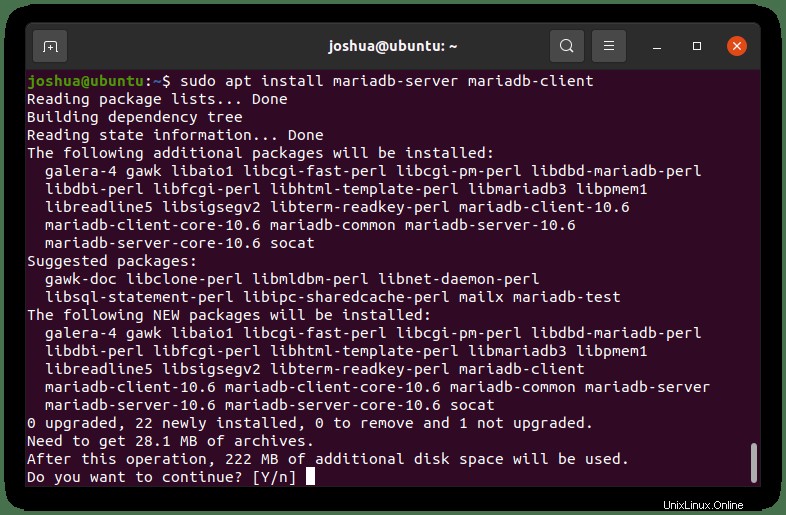
Geben Sie Y ein und drücken Sie dann die ENTER-TASTE um mit der Installation fortzufahren.
Bestätigen Sie die Installation von MariaDB, indem Sie die Version und den Build überprüfen:
mariadb --versionBeispielausgabe:
mariadb Ver 15.1 Distrib 10.6.4-MariaDB, for debian-linux-gnu (x86_64) using readline 5.2Überprüfen Sie den MariaDB 10.6-Dienststatus
Jetzt haben Sie MariaDB installiert und können den Status der Datenbanksoftware mit dem folgenden systemctl-Befehl überprüfen:
systemctl status mariadbBeispiel:
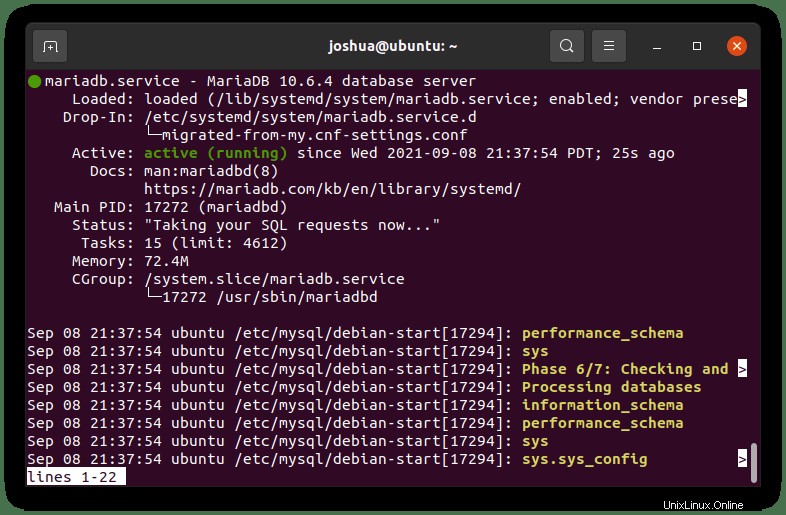
Standardmäßig ist der MariaDB-Status aktiviert. Wenn nicht, starten Sie MariaDB mit dem folgenden Befehl:
sudo systemctl start mariadbSo stoppen Sie MariaDB:
sudo systemctl stop mariadbSo aktivieren Sie MariaDB beim Systemstart:
sudo systemctl enable mariadbSo deaktivieren Sie MariaDB beim Systemstart:
sudo systemctl disable mariadbSo starten Sie den MariaDB-Dienst neu:
sudo systemctl restart mariadbMariaDB 10.6 mit Sicherheitsskript sichern
Bei der Installation von MariaDB Neue Standardeinstellungen werden von den meisten Standards als schwach angesehen und geben Anlass zur Sorge, dass sie möglicherweise ein Eindringen ermöglichen oder Hacker ausnutzen könnten. Eine Lösung besteht darin, das Installationssicherheitsskript auszuführen, das mit MariaDB geliefert wird Installation.
Verwenden Sie zunächst den folgenden Befehl, um (mysql_secure_installation) zu starten :
sudo mysql_secure_installationAls nächstes folgen Sie unten:
- Festlegen des Passworts für root Konten.
- Entfernen von Root-Konten, auf die von außerhalb des lokalen Hosts zugegriffen werden kann.
- Anonyme Benutzerkonten entfernen.
- Entfernen der Testdatenbank, auf die standardmäßig anonyme Benutzer zugreifen können.
Beachten Sie, dass Sie (Y) verwenden um alles zu entfernen.
Beispiel:
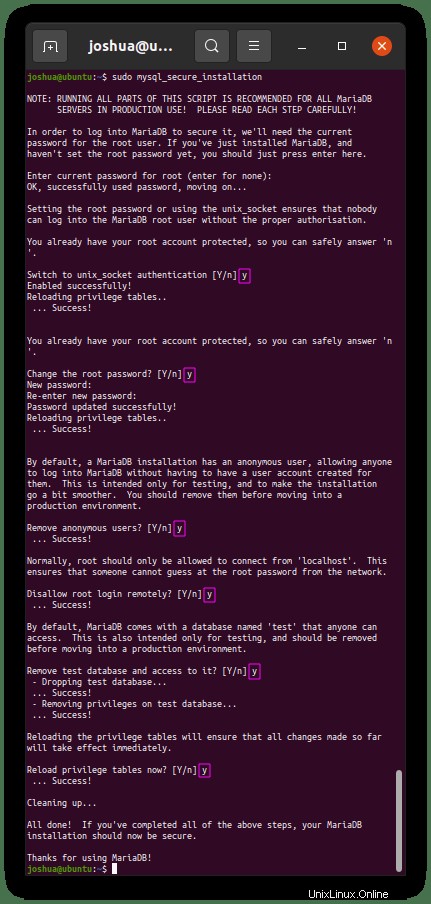
Melden Sie sich bei der MariaDB 10.6-Instanz an
Nachdem Sie das Sicherheitsskript nach der Installation abgeschlossen haben, melden Sie sich bei Ihrer MariaDB an Datenbank kann folgendermaßen durchgeführt werden:
sudo mysql -u root -pSie werden aufgefordert, das Root-Passwort einzugeben, das Sie entweder im Installations-Setup oder im Sicherheitsskript nach der Installation festgelegt haben. Sobald Sie sich in der MySQL-Dienstinstanz befinden, können Sie den folgenden Befehl als Test ausführen, um zu sehen, wie er in Betrieb ist.
Geben Sie den folgenden SHOW DATABASE-Befehl ein :
SHOW DATABASES;Für MySQL-Neulinge muss die gesamte Befehlssyntax mit „; enden ”
Beispiel:
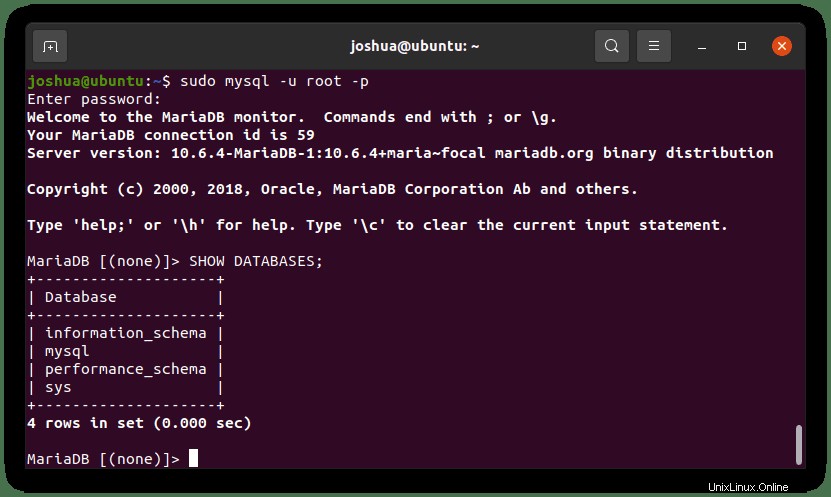
Um das Terminal zu verlassen, geben Sie den folgenden Beenden-Befehl ein :
EXIT;MariaDB 10.6 deinstallieren
Wenn Sie MariaDB nicht mehr verwenden und vollständig entfernen möchten, führen Sie den folgenden Befehl aus:
sudo apt autoremove mariadb-server mariadb-client --purgeBeispielausgabe:
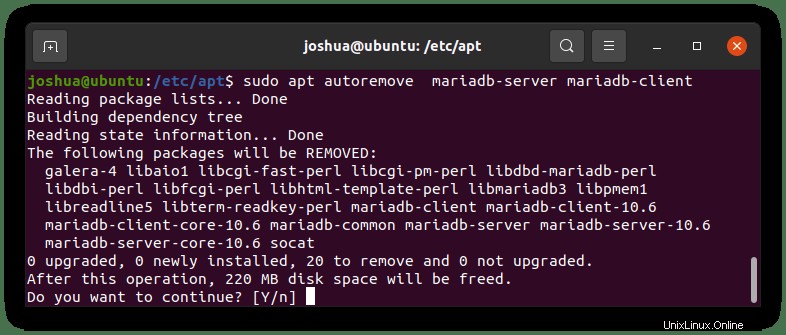
Geben Sie Y ein und drücken Sie dann die ENTER-TASTE um mit der Deinstallation fortzufahren.
Beachten Sie, dass dieser Befehl die meisten ungenutzten Abhängigkeiten in der MariaDB-Installation entfernt, um Ihr System zu bereinigen.